
Tabla de contenido:
- Autor Stanley Ellington [email protected].
- Public 2023-12-16 00:15.
- Última modificación 2025-01-22 15:57.
Iniciar o detener WebSphere Application Server
- Para comienzo un servidor de aplicaciones , ingrese el siguiente comando:./startServer.sh nombre_servidor_aplicaciones.
- Para parada un servidor de aplicaciones , ingrese el siguiente comando:./stopServer.sh nombre_servidor_aplicaciones.
Por lo tanto, ¿cómo puedo iniciar WebSphere Application Server en Windows?
Inicie el agente de nodo (consola de administración de servicios de Windows)
- Haga clic en Inicio> Ejecutar.
- Tipo de servicios. msc.
- Seleccione el servicio de agente de nodo de IBM® WebSphere Application Server. Por ejemplo: IBM WebSphere Application Server V7. 0 - Custom01_nodeagent.
- Haga clic en Inicio.
También sepa, ¿cómo inicio y detengo el servidor de aplicaciones WebSphere en Linux? Inicie WebSphere Application Server
- Desde un símbolo del sistema, vaya al directorio [raíz del servidor de aplicaciones] / bin.
- Ingrese el siguiente comando, reemplazando nombre_servidor por el nombre de su WebSphere Application Server: (Windows) startServer. bat nombre_servidor. (Linux, UNIX)./ startServer.sh nombre_servidor.
También la pregunta es, ¿cómo detengo el servidor de aplicaciones WebSphere?
Detención de una configuración de WebSphere Application Server en clúster:
- Inicie la consola administrativa de WebSphere Application Server.
- En el árbol de navegación de la consola, haga clic en Servidores> Clústeres.
- Seleccione el clúster.
- Haga clic en Detener.
- En cada nodo, inicie sesión como usuario con privilegios de administrador local.
¿Cómo elimino el proceso de WebSphere en Windows?
Utilizar el matar comando para matar todo Java procesos que se están ejecutando. Parada todos Aplicación WebSphere Relacionado con el servidor procesos con el matar mando. Inicie el programa Update Installer y desinstale el paquete de mantenimiento fallido. Use el programa Update Installer nuevamente para reinstalar el paquete de mantenimiento.
Recomendado:
¿Cómo detengo las soluciones de recuperación dinámica?
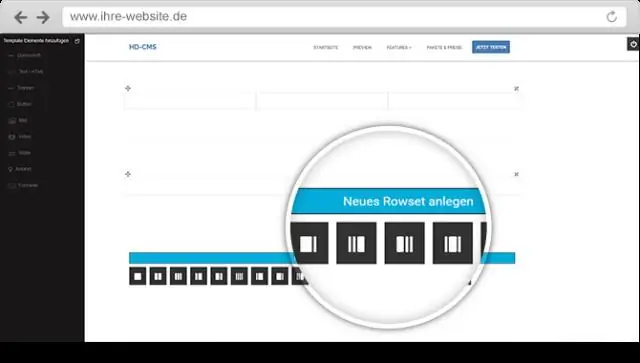
Detener la colección de soluciones de recuperación dinámica Llamadas al 1-800-668-3247
¿Cómo inicio una aplicación en el servidor de aplicaciones WebSphere?

Procedimiento Vaya a la página de aplicaciones empresariales. Pulse Aplicaciones> Tipos de aplicaciones> Aplicaciones empresariales de WebSphere en el árbol de navegación de la consola. Seleccione la casilla de verificación de la aplicación que desea iniciar o detener. Haga clic en un botón: Opción. Descripción. Comienzo
¿Cómo detengo la condensación en el aceite de mi motor?

La única forma de deshacerse de la condensación es conducir el automóvil el tiempo suficiente para que el aceite se caliente lo suficiente como para hervirlo. +1. Solo el calor elimina la condensación
¿Qué es el perfil en el servidor de aplicaciones WebSphere?

Un perfil es el conjunto de archivos que definen el entorno de ejecución de un WebSphere Application Server. Es común la necesidad de más de un perfil en un servidor. Por ejemplo, es posible que desee crear perfiles separados del servidor de aplicaciones para el desarrollo y las pruebas
¿Cómo detengo IBM WebSphere Application Server?

Detención de una configuración autónoma de WebSphere Application Server: en el sistema que aloja el nivel de servicios, inicie sesión como un usuario que tenga privilegios de administrador local. En el escritorio de Windows, haga clic en Todos los programas> IBM WebSphere> Servidor de aplicaciones> Perfiles> InfoSphere> Detener el servidor
